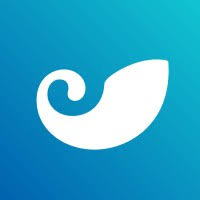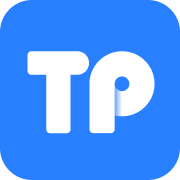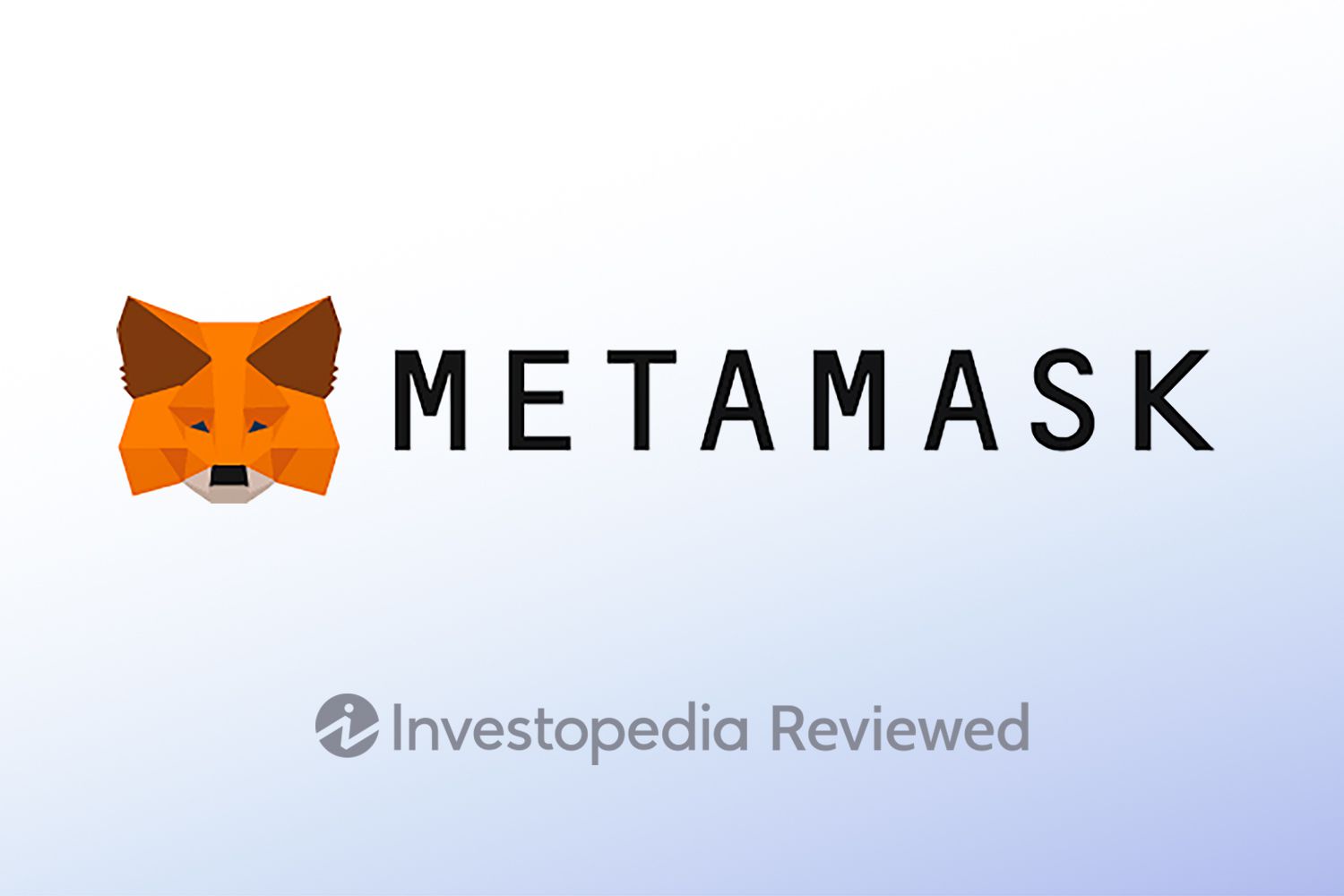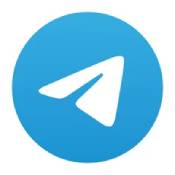windows7未能启动系统,原因及解决方法详解
时间:2024-11-17 来源:网络 人气:
Windows 7未能启动系统:原因及解决方法详解

随着电脑使用时间的增长,系统可能会出现各种问题,其中Windows 7未能启动系统是用户经常遇到的问题之一。本文将详细分析Windows 7未能启动的原因,并提供相应的解决方法。
一、Windows 7未能启动的原因
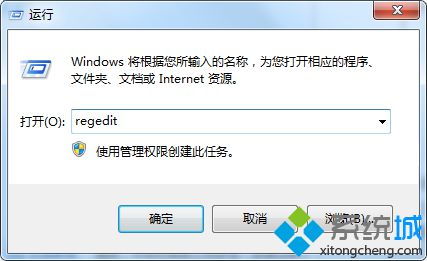
1. 硬件故障
硬件故障是导致Windows 7未能启动的常见原因。例如,硬盘故障、内存条损坏、电源问题等都可能导致系统无法正常启动。
2. 系统文件损坏
系统文件损坏是导致Windows 7未能启动的另一个常见原因。这可能是由于病毒感染、系统更新失败、软件冲突等原因造成的。
3. 引导配置错误
引导配置错误也可能导致Windows 7未能启动。例如,引导顺序设置错误、引导文件损坏等。
4. 系统分区问题
系统分区问题,如分区表损坏、分区丢失等,也可能导致Windows 7未能启动。
二、解决Windows 7未能启动的方法
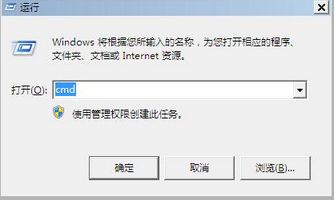
1. 检查硬件故障
首先,检查电脑的硬件设备是否正常工作。可以尝试以下步骤:
检查电源线和插头是否连接牢固。
检查硬盘、内存条等硬件设备是否安装正确。
尝试使用另一块硬盘或内存条进行测试。
2. 修复系统文件
如果怀疑是系统文件损坏导致的启动问题,可以尝试以下方法修复:
使用Windows 7安装光盘启动电脑,进入“修复计算机”选项。
选择“系统恢复”选项,然后选择“系统映像恢复”。
按照提示操作,选择要恢复的系统映像,并开始恢复过程。
3. 修复引导配置
如果怀疑是引导配置错误导致的启动问题,可以尝试以下方法修复:
使用Windows 7安装光盘启动电脑,进入“修复计算机”选项。
选择“命令提示符”选项,然后输入以下命令:
bootrec /fixmbr
bootrec /fixboot
bootrec /scanos
bootrec /rebuildbcd
重启电脑,尝试正常启动。
4. 修复系统分区问题
如果怀疑是系统分区问题导致的启动问题,可以尝试以下方法修复:
使用Windows 7安装光盘启动电脑,进入“修复计算机”选项。
选择“命令提示符”选项,然后输入以下命令:
chkdsk c: /f
重启电脑,尝试正常启动。
Windows 7未能启动系统可能是由于多种原因造成的。通过以上方法,您可以尝试解决这些问题。如果问题仍然存在,建议您联系专业的电脑维修人员寻求帮助。
相关推荐
- windows7系统下安装linux,Windows 7系统下安装Linux操作系统的详细教程
- windows7系统屏幕背景,个性化与美化的艺术
- windows7系统可以主清除吗,Windows 7系统全面清除数据的方法详解
- vivox5系统下载,轻松升级,享受流畅体验
- windows7系统连接手机记录,Windows 7系统连接手机记录详解
- windows7系统适合什么ie浏览器吗,Windows 7系统下适合使用的IE浏览器
- windows7驱动盘怎么安装系统,Windows 7 驱动盘安装系统全攻略
- windows7系统的封装,封装前的准备
- windows7系统怎样安装ubuntu,Windows 7系统下安装Ubuntu双系统教程
- windows7系统怎么开3d,Windows 7系统开启3D效果的详细教程
教程资讯
教程资讯排行